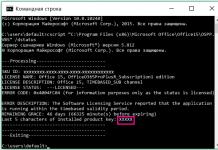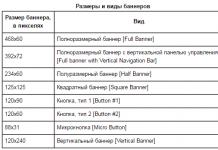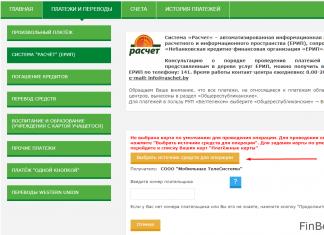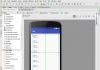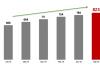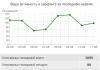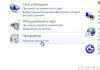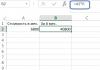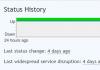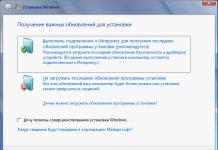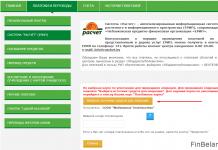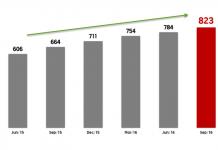Понякога потребителите на Skype се сблъскват с такъв проблем, че при стартиране на програмата се появява грешка за липса на връзка или връзката продължава завинаги. И в същото време интернет работи на компютъра, сайтовете се отварят в браузъра и т.н.
Причини за проблема
Разбирането на причината за този проблем, когато Skype не се свързва, е изключително трудно. Най-често рестартирането на компютъра решава проблема. Но в някои случаи остава. Проблемът може да е в самия Skype. Например данните му са повредени или се използва стара версия. Неизправността може също да се дължи на неправилна конфигурация на системата или блокиране на програмата от защитна стена. Понякога същността на грешката се крие в работата на антивирусната програма, която прекъсва връзката.
Също така не трябва да забравяме, че удостоверяването в Skype става с участието на браузъра Internet Explorer. И ако настройките му са объркани, тогава могат да възникнат различни проблеми.
Резултатът от някоя от описаните причини е, че програмата не може да изпрати информация за вход към сървъра. След това възниква безкрайна Skype връзка или се появяват грешки при връзката.
Решение
Има 3 прости начина за отстраняване на този проблем: преинсталиране, изтриване на Skype файлове и нулиране на настройките на Internet Explorer. Един от тях определено ще помогне за възстановяване на комуникацията.
Но преди да започнете да се опитвате да коригирате проблема, трябва да се уверите, че проблемът е свързан с вашия компютър. Понякога, когато няма връзка в Skype, всичко се дължи на сървърите на разработчика. Те могат да бъдат деактивирани в резултат на повреда или по време на работа по поддръжката.
Използвайте ресурса Надолу точно сега. Там информацията за сървърите е представена под формата на графика. Текущият статус се показва вдясно. Горе - всичко е нормално. Надолу - сървърите не работят. 
Опитайте също да деактивирате антивирусната си програма и да влезете отново в акаунта си. Може да блокира комуникацията със сървърите. В този случай трябва да добавите програмата към антивирусните изключения.
Метод 1: Преинсталиране
Най-очевидната причина за такъв провал е остаряла версия на Skype. Първоначално е настроено на автоматично актуализиране, но функцията може да бъде деактивирана. Може, разбира се, да се активира отново. Но най-доброто решение би било пълно преинсталиране.

Метод 2: Нулирайте настройките на Internet Explorer
Можете също да опитате да върнете настройките на браузъра Internet Explorer в първоначалното им състояние. За да направите това, отворете го и натиснете клавиша Alt. Ще се отвори лента с инструменти, щракнете върху „Услуга“. От контекстното меню извикайте елемента „Опции на браузъра“.
Там трябва да отидете в секцията „Разширени“ и да активирате опцията „Нулиране“. Ще се появи прозорец за потвърждение, щракнете отново върху бутона „Нулиране“. Остава само да рестартирате компютъра. 
Метод 3: Изтриване на програмни файлове
В редица ситуации проблемът, макар и свързан със самия Skype, не може да бъде решен с проста преинсталация. Това се случва, защото когато деинсталирате програмата, някои файлове не се изтриват и повредата възниква точно поради тях. Съответно, ако предишните методи не дадоха желания резултат, опитайте следното:

Във време, когато популярността на Интернет едва набираше скорост, потребителите на Интернет можеха да комуникират помежду си, използвайки само чат разговори и форуми. Оттогава световните технологии не спират на едно място, а продължават да се развиват. Благодарение на това в интернет света започнаха да се появяват нови възможности. Сегашното поколение има много възможности за общуване в Интернет. Най-ефективната и популярна програма е Skype, която можете да изтеглите безплатно.
Какво можете да правите с помощта на Skype?
Как да свържете Skype, за да можете да общувате с хора от всяка точка на света? Използвайки тази програма, човек може да се обажда в други региони и държави по света. Обаждането се извършва при условие, че вторият участник в диалога също има инсталирана програма. Skype не само ви дава възможност да общувате - можете също да обменяте различни снимки и видеоклипове с приятелите си. Ако трябва да се обадите на мобилния си телефон, вече ще трябва да презаредите акаунта си в Skype.
Днес Skype е една от най-разпространените комуникационни програми. За да започнете да общувате с приятели, роднини или колеги, достатъчно е да знаете техните прякори. Просто трябва да въведете псевдоним в търсенето - и желаните контакти ще бъдат намерени. Когато обменяте информация за контакт, пред вас ще се отвори списък с опции: използване на чат, телефон, уеб камера.
Какво е необходимо за нормална комуникация в Skype?
За нормална и удобна комуникация с други абонати се нуждаете от микрофон. Ако имате чисто нов лаптоп, тогава всички средства за комуникация вече са включени в него. Как да свържете Skype към лаптоп, който няма вградена камера? В съвременните времена подобни проблеми са рядкост, тъй като всички лаптопи са с вградена уеб камера. Но това не е чак такъв проблем! Трябва да закупите преносима уеб камера във всеки компютърен магазин.
Как сами да свържете Skype?
Как да създадете акаунт?
За да се регистрирате за услугата, първо трябва да знаете как да стартирате Skype. Кликнете върху бутона „Регистрация“ - пред вас ще се появи специален формуляр за попълване. При регистрация посочваме нашите контакти: адрес, мобилен телефон, e-mail, трите имена, псевдоним...

Най-трудното нещо в процеса на регистрация на акаунт в Skype е изборът на вход, който ще „звучи“ и няма да бъде зает, и идването с парола
След като попълните формулярите, трябва да активирате акаунта си. На вашия имейл се изпраща съобщение, съдържащо линк за активиране, трябва да го последвате. След като преминете всички точки за регистрация, трябва да стартирате програмата и да започнете да я използвате.
Един потребител може да има няколко акаунта. Например единият акаунт е за приятели, другият е за работа. Как да управлявате два акаунта едновременно?
- Премахваме прекия път на Skype, който се появи на работния плот след инсталирането на програмата.
- C:\Program Files\Skype\Phone\Skype.exe - отидете на посочения път и създайте нов пряк път.
- Отидете в контекстното меню за бърз достъп. Изберете секцията "Свойства". След това в полето „Обект“ въведете следните параметри: „C:\Program Files\Skype\Phone\Skype.exe“ /secondary /username:Skype Login /password:Password.
- от основния профил, от който е премахнат прекият път.
- Можете да създадете втори акаунт по абсолютно същия начин.
Можете да създадете много акаунти по този начин (два не са ограничението). Как да ги стартирате? Просто трябва да щракнете върху два или повече преки пътища един по един. Сега, след като знаете как да направите Skype в няколко акаунта, времето ви на компютъра ще стане много по-удобно.
Поздрави мили мои.
1.Изтеглете програмата.
Можете да го изтеглите от официалния сайт на продукта. Там ще намерите най-новата версия, както и инсталационни файлове за различни системи: за windows 7 или 8, за IOS и др. За да го изтеглите на таблета си, прегледайте вашия пазар (магазин за приложения, плеймаркет и т.н.)
2. Инсталирайте файла.
За да инсталирате програмата, щракнете върху изтегления файл. Изберете език - „руски“. В бъдеще ще работи на руски език. След това ще ви бъде представен прозорец с допълнителни настройки. Тук можете да създадете пряк път на вашия работен плот, да активирате или деактивирате „стартиране на програмата при стартиране на компютъра“ - тоест персонализирайте всичко за себе си!
3. Деактивирайте настройките на началната страница.
Много важен момент, ако не искате да се измъчвате с настройките на началната страница по-късно. Когато видите прозореца „Начална страница на MSN“, просто премахнете отметките от всички квадратчета.
4. Отказ от системата Click to Call.
Тази функция ви позволява да осъществявате обаждане от Skype с едно натискане на бутон на всеки уебсайт. Ето, решете сами от какво имате нужда. Но мога да кажа едно нещо: през последните 6 години използване на програмата тази функция никога не ми е била полезна.
5. Монтаж.
6. Регистрация.
За съжаление, няма да можете да започнете да използвате Skype, без да се регистрирате. В крайна сметка трябва да използвате програмата по някакъв начин. Тук щракнете върху „Нова регистрация на потребител“ и попълнете подробностите. Бъдете внимателни и запомнете своите потребителски данни и пароли. Все още трябва да ги използвате.
7. Последни настройки.
Ще има настройки за аудио, видео и аватар. Обикновено не е необходимо да правите нищо. Просто щракнете върху бутона "Продължи".
8. Пълен монтаж.
В самия край пред вас ще се появи бутонът „Използване на Skype“. Натиснете го!
Честито! Вие станахте потребител на Skype.
Има ли още нещо неясно?
Тогава, специално за вас, имам видео, което ясно обяснява как да го инсталирате.
Ако все още имате въпроси, не се колебайте да ги зададете в коментарите!
И за днес се сбогувам.
Ще се видим отново!
Здравейте, днес ще ви кажа как да инсталирате стъпка по стъпка Skype на вашия компютър и, разбира се, безплатно. Така че в бъдеще да работи без прекъсвания и прекъсвания.
В днешно време почти всяко семейство има компютър или лаптоп. За мнозина това е средство за релаксация, работа и общуване с приятели, семейство или колеги. Една от най-удобните и широко разпространени програми, която ви позволява да обменяте текстови съобщения, да правите видео разговори или да общувате с помощта на глас, е Skype.
- Какво е скорост на интернет връзката? Ако, когато използвате Skype, планирате да комуникирате само чрез текстови или гласови съобщения, тогава тарифа със скорост от 250 Kbps ще бъде напълно достатъчна. Когато планирате видео разговори, по-добре е да преминете към скорост на връзката от поне 500 Kbps. Интернет връзката трябва да е стабилна, в противен случай комуникацията чрез Skype ще бъде невъзможна или затруднена.
- За да използвате Skype с всички необходими функции Уебкамера, микрофонИ слушалкиили високоговорителиза възпроизвеждане на звук.
Ако потребителят има опит, тогава няма да му е трудно да инсталира този софтуер на своя компютър или лаптоп с операционна система Windows 7, 8 или 10 и дори Linux, но ако той просто натрупва опит, тогава си струва да се използва специални инструкции.
Как да инсталирате Skype на компютър стъпка по стъпка?
- На първо място, трябва да намерите разработчиците на програмата в Интернет и да изтеглите програмата от там, като намерите бутон на екрана, наречен „Изтегляне“ в менюто или просто на главната страница. Разбира се, можете да изтеглите Skype от всеки сайт, но официалният сайт гарантира, че това ще бъде най-новата версия на програмата с всички актуализации, както и че потребителят няма да изтегли вредни вируси заедно с необходимия софтуер.
- След това лицето се отвежда до страницата за изтегляне. Предлага се да изберете версия на Skype, която е съвместима със софтуера на потребителя.
 Тук трябва да сте много внимателни и да прочетете цялата налична информация и да кликнете върху бутона „Skype за Windows“. След това автоматичното изтегляне на Skype ще започне в папката „Изтегляния“ или друга папка, която сте посочили.
Тук трябва да сте много внимателни и да прочетете цялата налична информация и да кликнете върху бутона „Skype за Windows“. След това автоматичното изтегляне на Skype ще започне в папката „Изтегляния“ или друга папка, която сте посочили. 
- На този етап трябва да стартирате изтегления инсталационен файл, наречен „SkypeSetup.exe“. След двойно щракване ще се отвори прозорец, в който ще трябва да изберете на кой език е отворена програмата - руски или друг. Ако софтуерът предлага различен език от този, от който се нуждаете, можете да го изберете сами.

- В следващия прозорец е най-добре да премахнете отметките от всички квадратчета, за да откажете допълнителни услуги на Microsoft, насърчавани от разработчика. След това трябва отново да кликнете върху „Продължи“.
- След това програмата ще започне действителната инсталация, която може да отнеме от две до три минути, след което ще се стартира самият Skype.

- В прозореца, който се показва, програмата ще ви помоли да въведете вашите идентификационни данни, за да влезете в Skype.
 или регистрирайте нов акаунт.
или регистрирайте нов акаунт.  Ако потребителят поне веднъж е задал своето потребителско име и парола за Skype на своя компютър или други устройства, тогава те ще бъдат подходящи за новоинсталираната програма.
Ако потребителят поне веднъж е задал своето потребителско име и парола за Skype на своя компютър или други устройства, тогава те ще бъдат подходящи за новоинсталираната програма. - Ако нямате такъв, тогава на този етап трябва да въведете кода, който е изпратен на вашия телефон или имейл.

Как да инсталирате икона на Skype на вашия работен плот
Обикновено прекият път на Skype автоматично се появява на работния плот след инсталиране на програмата. Ако това не се случи, значи е необходимо.
Малко програми за комуникация в интернет предизвикват толкова справедливи упреци и критики, колкото Skype. Но въпреки че в повечето случаи упреците са основателни, понякога те са свързани с простото неумение да се борави със софтуера и неговите настройки (за съжаление, такива умения не ни се внушават от училище, както в други страни). Ето една от типичните ситуации след актуализация: програмата отказва да се свърже с мрежата, показва нещо за грешка във връзката и като цяло не реагира на никакви сложни манипулации с мишката и клавиатурата. Какво да правя? Как да се свържа със Skype? Поради какви причини в крайна сметка работи? Може би трябва да промените настройките на Skype?
Първа причина: неправилни настройки на Skype
Настройването на вашата Skype връзка с интернет не е толкова трудно. Програмата Skype е с ясен интерфейс, поне за мен лично. Следователно, когато се сблъсках с такъв проблем след това, трябваше да направя следното:
- Отвори скайп.
- Намерете раздела с инструменти в горната част на прозореца, който се отваря, и щракнете върху него.
- След това изберете Skype - настройки и щракнете върху разширени.
- В прозореца, който се показва, щракнете върху колоната за свързване и задайте настройките, както е показано на фигурата (за да не мислите дълго време, оградих необходимите).

внимание! Не забравяйте да премахнете отметката от реда „портовете трябва да се използват за допълнителни входящи връзки“. Това е изключително важна настройка, която гарантира, че видеото няма да замръзне по време на разговор!
Причина втора: „нахалната антивирусна програма“ блокира Skype.
Проектиран да предотврати навлизането на злонамерени програми във вашата компютърна система или да им попречи да взаимодействат с файлове и папки. Следователно, веднъж инсталиран, той на практика получава администраторски права на вашия компютър. Някои започват да се държат толкова независимо, че за да инсталирате нова програма, трябва временно да деактивирате антивирусния софтуер. Ако настройките са правилни и все още няма връзка между Skype и интернет, опитайте следното:
- Временно поставете на пауза вашата антивирусна програма. Ще трябва не просто да го затворите, но действително да излезете от програмата, така че да спре да работи.
- Ако това не помогне, уверете се, че в инсталираната защитна стена в настройките са зададени изключения за блокиране на Skype. Още по-добре, ако вече имате инсталирана надеждна антивирусна програма, деактивирайте я напълно. Освен това дори разработчиците на Microsoft смятат, че тяхната защитна стена очевидно не е една от най-добрите. Ако проблемът е разрешен и настройките са зададени правилно, можете да затоплите чаша чай и да продължите да чатите с приятели в Skype.
Внимателно! Можете сами да зададете правилните настройки във вашата антивирусна програма, така че да може да си сътрудничи със Skype. За потребители, които имат известни компютърни умения, това обикновено не е особено трудно. За начинаещи е по-добре да се обърнат за помощ към по-опитни колеги.
Причина трета: новият собственик на Skype
След като Skype получи нов собственик, хората започнаха да се оплакват от проблеми с връзката много по-често. Това се дължи главно на факта, че по-старите версии на програмата не могат да работят с Windows 7.8 и след това. Решението на този проблем е просто, просто актуализирайте Skype. За да направите това, може да се наложи да премахнете инсталираната версия и да инсталирате Skype 6.16, 6.18 или 6.20. Те премахват конфликтите, дължащи се на операционната система и инсталират по-модерни и точни настройки.

И едно последно нещо. Уверете се, че вие самите не сте изключили Skype от връзката, като зададете състоянието на мрежата на "офлайн".Това блокира възможността да говорите и да получавате съобщения, а в случаите с по-възрастни хора (и както опитът показва не само с тях) това може В настройките е по-добре да зададете Skype на „онлайн“ или „невидим“.
Можете сами да направите необходимите настройки в Skype, основното е да използвате приложените инструкции.